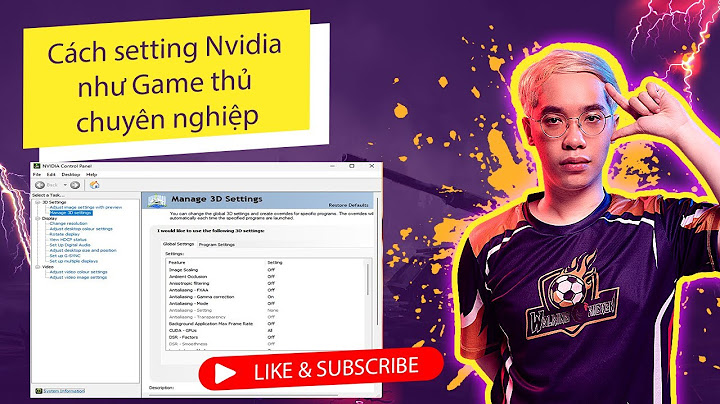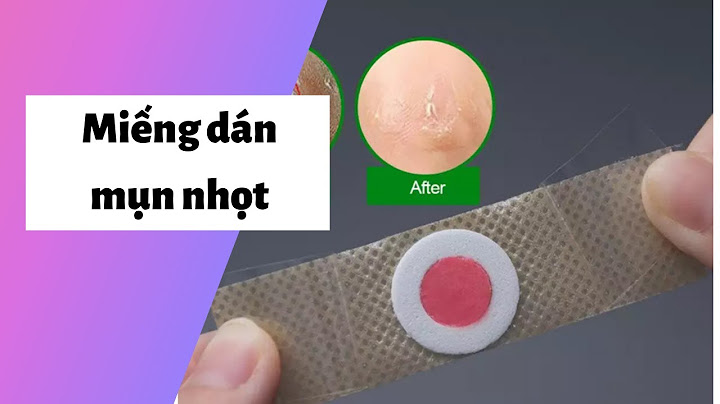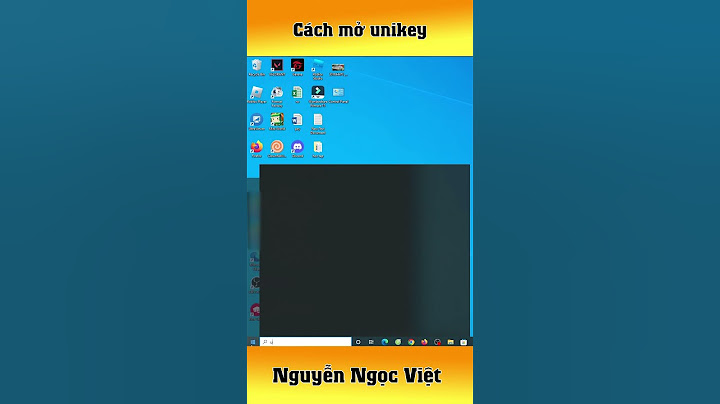Vài năm trước, việc mua ứng dụng từ kho ứng dụng Windows Phone là điều không thể với người dùng tại Việt Nam, do hạn chế IP từ Việt Nam. Tuy vậy, hiện nay bạn đã có thể mua ứng dụng dễ dàng với các thẻ tín dụng. Show Windows Phone - Ứng dụng mới chỉnh sửa ảnh, quay Video, miễn phí Top ứng dụng hữu ích nhất trên Windows Phone Cách ẩn ứng dụng trên Windows Phone Hướng dẫn mua ứng dụng Windows Phone bằng tài khoản Viettel Các ứng dụng điều khiển từ xa trên Windows Phone Để mua ứng dụng từ cửa hàng Windows Phone, trước hết bạn cần liên hệ ngân hàng để tạo một tài khoản thanh toán quốc tế (Master Card hoặc Visa Card). Bước 1 . Sau đó, bạn vào trang http://www.windowsphone.com/vi-vn/store để mua ứng dụng, có thể thực hiện trên máy tính hoặc điện thoại ( nên dùng trên máy tính). Bước 2 . Từ thẻ App+Games (Ứng dụng+Trò chơi), bạn duyệt và tìm ứng dụng ưa thích (hoặc nhập từ khóa vào khung tìm kiếm phía trên để tìm nhanh ứng dụng). Khi đã có ứng dụng, bạn cuộn chuột xuống phía dưới và kích nút Mua.  Bước 3 . Đăng nhập tài khoản Live của Microsoft để đồng bộ với điện thoại, và để ghi nhận việc mua ứng dụng của bạn. Mỗi ứng dụng chỉ cần mua một lần, và nếu điện thoại có reset, bạn sẽ dùng lại tài khoản của mình trên điện thoại để tải ứng dụng miễn phí cho những lần sau.  Bước 4 . Trong cửa sổ tiếp theo, bạn điền các thông tin trên thẻ vào ô trống mà Microsoft cung cấp. Chú ý: CVV là ba số bảo vệ nằm ở mặt sau của thẻ. Xong, bạn điền tiếp phần địa chỉ nhận hóa đơn bên dưới, rồi nhấn nút Tiếp theo. Bước 5 .Bạn sẽ chờ quá trình xác thực của Microsoft trong giây lát, cho đến khi nhận được dòng chữ Phí nầy sẽ được tính vào tài khoản thẻ XXX. Không hoàn tiền cho giao dịch mua nầy. Bạn nhấn tiếp nút Mua. Một email sẽ được gởi đến địa chỉ Hotmail của bạn, xác nhận việc bạn đã mua ứng dụng đó.  Bước 6 . Kích hoạt ứng dụng đã mua: Bạn cài đặt ứng dụng ở dạng dùng thử (trial) như bình thường, sau đó kích chọn Buy now trong giao diện phần mềm. Một hộp thoại hiện ra, và thông báo tài khoản đó đã mua ứng dụng thành công (Activated). Bạn nhấn nút Buy now lần nữa để mở khóa ứng dụng với toàn bộ tính năng (Full-unlock). Vài điểm cần lưu ý - Nên dùng thẻ Master trong thanh toán ứng dụng từ windowsphone.com. - Một số thẻ ngân hàng khi thanh toán qua mạng sẽ chịu phí, vì vậy bạn cần hỏi rõ ngân hàng đang muốn sử dụng để biết chi tiết. Theo kinh nghiệm của cá nhân, bạn có thể sử dụng loại thẻ MasterCard Paypass (khi thanh toán sẽ không mất phí, bằng đúng giá của ứng dụng đã ghi trên store), và thanh toán rất dễ dàng tại Việt Nam. Để đảm bảo đây thực sự là bạn, chúng tôi sẽ gửi cho bạn một mã qua tin nhắn văn bản. Nhập mã và nhấn Tiếp theo.
Thêm thanh toán qua mạng di động vào các tùy chọn thanh toán của bạn.  Mở Microsoft Store Thanh toán cho nhà cung cấp dịch vụ di độngMicrosoft Store cung cấp dịch vụ thanh toán cho nhà cung cấp dịch vụ di động dưới dạng phương thức thanh toán ở nhiều quốc gia/khu vực khác nhau. Nếu nhà cung cấp dịch vụ di động của khách hàng hỗ trợ chức năng này, khách hàng có thể thêm thanh toán cho nhà cung cấp dịch vụ di động làm phương thức thanh toán và sử dụng phương thức này để mua hàng trong Store bằng tài khoản di động của họ. Bảng dưới đây liệt kê các nhà cung cấp dịch vụ di động hiện đang hỗ trợ thanh toán cho nhà cung cấp dịch vụ di động với Microsoft: Quốc gia/khu vực của bạn Nhà cung cấp dịch vụ di động Áo A1 Telekom, Hutchison 3G Áo, T-Mobile / tele.ring Bỉ Base, Proximus Canada Telus Tiếng Séc O2, T-Mobile, Vodafone Đan Mạch 3, TDC / YouSee, Telenor, Telia Phần Lan DNA, Elisa Pháp Bouygues Telecom, Orange, SFR Đức O2, Telekom Deutschland, Vodafone Hungary Magyar Telekom, Telenor Italy Wind Tre, Vodafone Hàn Quốc Korea Telecom, LG U+, SK Telecom Malaysia Digi Hà Lan KPN / Telfort, Vodafone Na Uy Telenor / Talk more, Telia / OneCall Ba Lan Orange, Play, T-Mobile Singapore M1 Limited, StarHub Slovakia Slovak Telekom Nam Phi Vodacom Thụy Điển 3, Tele2, Telenor Thụy Sĩ Bình minh, Swisscom Đài Loan FarEasTone Thổ Nhĩ Kỳ Quần đảo Turk Các Tiểu Vương quốc Ả Rập Thống nhất Du, Etisalat Vương quốc Anh EE, O2, Three UK, Vodafone Bạn cần thêm trợ giúp?Bạn muốn xem các tùy chọn khác?Khám phá các lợi ích của gói đăng ký, xem qua các khóa đào tạo, tìm hiểu cách bảo mật thiết bị của bạn và hơn thế nữa. Cộng đồng giúp bạn đặt và trả lời các câu hỏi, cung cấp phản hồi và lắng nghe ý kiến từ các chuyên gia có kiến thức phong phú. |